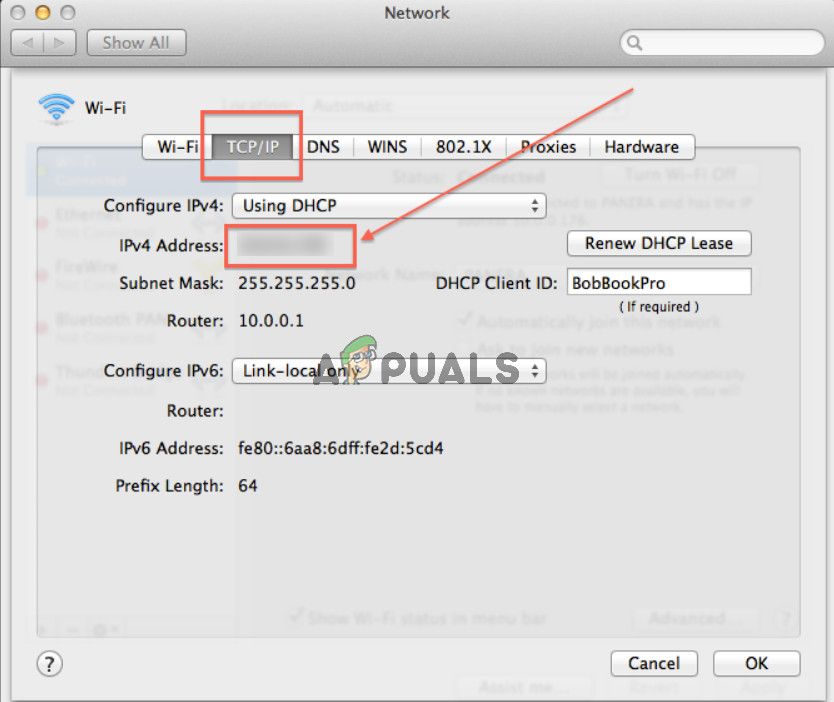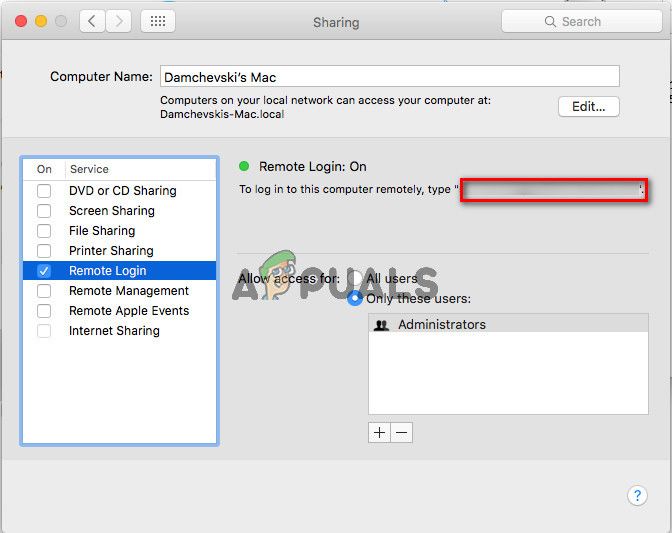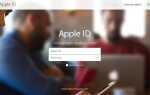Содержание
Часто iFolks необходимо знать IP-адрес своего Mac, чтобы подключить компьютер к некоторым устройствам. Здесь речь не идет об интернет-IP-адресе. Это может быть адрес вашего роутера. Здесь вы можете увидеть, как найти IP-адрес вашего Mac.
Метод № 1 Использование системных настроек
Самый простой способ узнать IP-адрес вашего Mac — это выполнить следующие шаги.
- Нажмите на значок Apple в верхнем левом углу экрана и выберите «Системные настройки».
- Теперь откройте Сеть, и откроется окно сети.
- Если вы подключены к какой-либо сети, вы можете увидеть свой IP-адрес рядом с полем IP-адрес. Однако, если вы не подключены к сети Интернет, перейдите к следующему шагу.
- Нажмите на кнопку Дополнительно.
- Теперь нажмите на вкладку TCP / IP в верхней части.
- Вы можете видеть IP-адрес вашего Mac рядом с «IPv4 Address:». Он должен выглядеть примерно так: 192.168.200.150.

Метод № 2 Использование терминала
- Запустите Терминал (вы можете найти его в Приложениях> Утилиты).
- Введите в терминале следующее conde:
ifconfig | grep «инет» | grep -v 127.0.0.1
Эта команда покажет вам IP-адрес вашего Mac рядом со словом «inet».
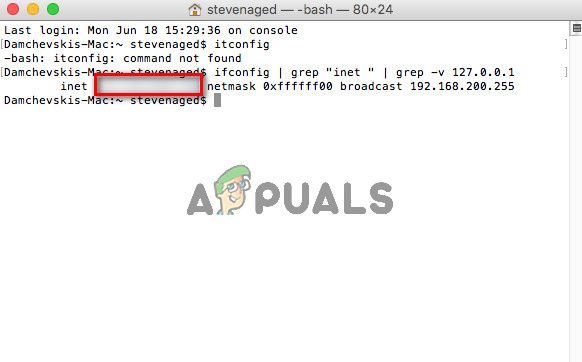
Метод № 3 Использование функции удаленного входа
- Нажмите на значок Apple в верхнем левом углу экрана и выберите «Системные настройки».
- Откройте значок «Общий доступ».
- В окне «Общий доступ» установите флажок «Удаленный вход в систему» на левой панели (если он еще не активирован) и выберите это поле.
- Как только он включен и выбран, вы можете увидеть свой IP-адрес в правой части окна. Точнее, в конце предложений, которые начинаются с «Для входа на этот компьютер…»

Если вы выполняете правильные действия, вы должны получить один и тот же IP-адрес независимо от того, какой метод вы будете использовать. Так что не стесняйтесь того, что кажется вам легче.